Block ransomwareを削除してファイルを回復する方法
Block ransomwareを削除してデータを復号化するための完全なヒント
Block ransomwareはランサムウェアタイプの感染であり、保存されたファイルを暗号化してから、復号化のために身代金の支払いを要求するように設計されています。影響を受けるファイルには、.block拡張子が追加されます。たとえば、ファイル1.jpgは、1.jpg.block、2.jpgから2.jpg.blockなどのように表示されます。このプロセスが完了すると、readme!.txtファイル内の身代金メモがデスクトップにドロップされます。
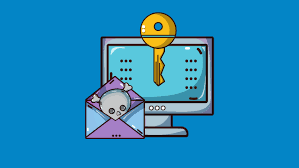
このテキストには短いメッセージが含まれており、ユーザーは復号化のために身代金を支払うように促されます。ファイルはいくつかの強力な暗号化アルゴリズムを使用して暗号化されており、攻撃者が持っている復号化ツールを使用してのみ復号化できると記載されています。提供された電子メールアドレスを介してこれらの人々との連絡を確立し、ツールについて交渉するようにユーザーに指示します。
残念ながら、これは、復号化には独自の復号化ツールが必要であり、適切なツールを持っているのは詐欺師だけであることは事実です。それにもかかわらず、いかなる状況においても詐欺師に連絡したり支払いをしたりすることは強くお勧めしません。あなたが彼らのすべての要求を満たしたとしても、これらの人々はあなたに解読ツールを決して提供しません。したがって、あなたは経済的損失を被り、それらのファイルは暗号化されたままになります。
ファイル回復の唯一の解決策は、既存のバックアップを使用することです。ただし、既存のバックアップがない場合でも、代わりにシャドウコピーと3番目のデータ回復ツールを使用して、ファイルを回復するか、少なくとも復元を試みることができます。投稿の下のデータ回復セクションでは、段階的な使用によるこれらの回復オプションの詳細が提供されています。
ただし、最初はシステムからBlock ransomwareを削除することです。できるだけ早くこれを行ってください。マルウェアは非常に悪名高いです。内部に長時間存在すると、システムファイルが損傷する可能性があります。また、ネットワーク全体に広がる可能性があります。マルウェアは、ファイルの回復を試みる前に実行する必要があるため、プロセス中の干渉を回避してください。データ回復のヒントに加えて、Block ransomware削除ガイドも含まれています。
Block ransomwareはどのようにして私のシステムに入りましたか?
マルウェアは、非公式で無料のファイルホスティングサイト、p2pネットワークなどの信頼できないダウンロードチャネルを介して拡散します。違法なアクティベーションツールや偽のソフトウェアアップデーターがその例です。クラッキングツールは、有料ソフトウェアのアクティベーションキーをバイパスすることでシステムに感染します。偽のソフトウェアアップデーターは、古いソフトウェアのバグや欠陥を悪用したり、約束されたアップデートの代わりにマルウェアを直接ダウンロードしたりします。
マルウェアは、スパムメールを通じても拡散する可能性があります。このような電子メールには、ダウンロードリンクや添付ファイルなどの感染性ファイルが含まれています。これらのファイルは、アーカイブ、JavaScript、PDF、Microsoft Officeドキュメント、実行可能ファイルなど、これらのファイルを開いたり、実行したり、実行したり、その他の方法でクリックしたりすると、任意の形式になります。マルウェアのダウンロード/インストールがトリガーされます。
Block ransomwareのテキストファイル( “readMe!.txt”)で表示されるテキスト:
元のテキスト(ロシア語):
Внимание! Вашифайлызашифрованы。 Обязательноотправьтена[email protected]одинизфайловдляполученияинструкций。 Попыткисамостоятельнорасшифроватьфайлыприведуткихбезвозвратнойпорче。 ОБЯЗАТЕЛЬНОукажитевашID-
—————
大まかな翻訳(英語):
注意!ファイルは暗号化されています。手順については、必ずファイルの1つを[email protected]に電子メールで送信してください。自分でファイルを復号化しようとすると、回復不能な損傷が発生します。常にあなたのIDを提供してください-
ランサムウェアの感染を防ぐ方法は?
公式および検証済みのソースからのみダウンロードすることをお勧めします。さらに、すべてのプログラムは、本物の開発者が提供する機能でアクティブ化および更新する必要があります。疑わしい無関係な電子メール、特にその中の添付ファイルやWebサイトのリンクは絶対に開かないでください。リアルタイムで保護するための信頼できるウイルス対策ツールを用意することが最も重要です。
特別なオファー
Block ransomware は不気味なコンピューター感染である可能性があり、コンピューター上にファイルが隠されているため、その存在を何度も取り戻す可能性があります。 このマルウェアを簡単に削除するには、強力なSpyhunterマルウェア対策スキャナーを試して、このウイルスの駆除にプログラムが役立つかどうかを確認することをお勧めします。
必ずSpyHunterのEULA、脅威評価基準、およびプライバシーポリシーをお読みください。 Spyhunterの無料スキャナーは、コンピューターから現在の脅威をスキャンして検出し、ダウンロードするだけで、一度だけ削除することもできますが、次の48時間は駆除する必要があります。 検出されたラットをすぐに削除する場合は、ソフトウェアを完全にアクティブ化するライセンスバージョンを購入する必要があります。
データリカバリオファー
暗号化されたファイルを復元するために、最近作成されたバックアップファイルを選択することをお勧めしますが、そのようなバックアップがない場合は、データ回復ツールを試して、失われたデータを復元できるかどうかを確認できます。
マルウェア対策の詳細とユーザーガイド
Windowsの場合はここをクリック
Macの場合はここをクリック
手順1:「ネットワークを使用したセーフモード」でBlock ransomwareを削除する
ステップ2:「システムの復元」を使用してBlock ransomwareを削除します
手順1:「ネットワークを使用したセーフモード」でBlock ransomwareを削除する
Windows XPおよびWindows 7ユーザーの場合:「セーフモード」でPCを起動します。 [スタート]オプションをクリックし、スタートプロセス中に[Windows拡張オプション]メニューが画面に表示されるまでF8を押し続けます。リストから「ネットワークを使用したセーフモード」を選択します。

これで、Windowsのホームスクリーンがデスクトップに表示され、ワークステーションは「ネットワークを使用したセーフモード」に取り組んでいます。
Windows 8ユーザーの場合:「スタート画面」に移動します。検索結果で設定を選択し、「詳細」と入力します。 「一般的なPC設定」オプションで、「高度なスタートアップ」オプションを選択します。もう一度、「今すぐ再起動」オプションをクリックします。ワークステーションは「Advanced Startup Option Menu」で起動します。 「トラブルシューティング」を押してから、「詳細オプション」ボタンを押します。 「詳細オプション画面」で「起動設定」を押します。再度、「再起動」ボタンをクリックします。ワークステーションは、「スタートアップ設定」画面で再起動します。次に、F5を押して、ネットワークのセーフモードで起動します。

Windows 10ユーザーの場合:Windowsロゴと「電源」アイコンを押します。新しく開いたメニューで、キーボードの[Shift]ボタンを押したまま[再起動]を選択します。新しく開いた[オプションの選択]ウィンドウで、[トラブルシューティング]をクリックしてから[詳細オプション]をクリックします。 「スタートアップ設定」を選択し、「再起動」を押します。次のウィンドウで、キーボードの「F5」ボタンをクリックします。

ステップ2:「システムの復元」を使用してBlock ransomwareを削除します
Block ransomwareに感染したアカウントにログインします。ブラウザーを開き、正当なマルウェア対策ツールをダウンロードします。システム全体のスキャンを実行します。悪意のある検出されたすべてのエントリを削除します。
特別なオファー
Block ransomware は不気味なコンピューター感染である可能性があり、コンピューター上にファイルが隠されているため、その存在を何度も取り戻す可能性があります。 このマルウェアを簡単に削除するには、強力なSpyhunterマルウェア対策スキャナーを試して、このウイルスの駆除にプログラムが役立つかどうかを確認することをお勧めします。
必ずSpyHunterのEULA、脅威評価基準、およびプライバシーポリシーをお読みください。 Spyhunterの無料スキャナーは、コンピューターから現在の脅威をスキャンして検出し、ダウンロードするだけで、一度だけ削除することもできますが、次の48時間は駆除する必要があります。 検出されたラットをすぐに削除する場合は、ソフトウェアを完全にアクティブ化するライセンスバージョンを購入する必要があります。
データリカバリオファー
暗号化されたファイルを復元するために、最近作成されたバックアップファイルを選択することをお勧めしますが、そのようなバックアップがない場合は、データ回復ツールを試して、失われたデータを復元できるかどうかを確認できます。
「セーフモードとネットワーク」でPCを起動できない場合は、「システムの復元」を使用してみてください
1.「スタートアップ」中に、「詳細オプション」メニューが表示されるまでF8キーを押し続けます。リストから「コマンドプロンプトを使用したセーフモード」を選択し、「Enter」を押します

2.新しく開いたコマンドプロンプトで、「cd restore」と入力し、「Enter」を押します。

3.「rstrui.exe」と入力し、「ENTER」を押します

4.新しいウィンドウで[次へ]をクリックします

5.「復元ポイント」のいずれかを選択し、「次へ」をクリックします。 (この手順により、ワークステーションは、PCにBlock ransomwareが浸透する前の以前の日時に復元されます。

6.新しく開いたウィンドウで、「はい」を押します。

PCを以前の日時に復元したら、推奨されるマルウェア対策ツールをダウンロードし、ワークステーションに残っている場合はBlock ransomwareファイルを削除するためにディープスキャンを実行します。
このランサムウェアによって各(個別の)ファイルを復元するには、「Windows Previous Version」機能を使用します。この方法は、ワークステーションで「システムの復元機能」が有効になっている場合に有効です。
重要な注意:Block ransomwareの一部のバリアントは「シャドウボリュームコピー」も削除するため、この機能は常に機能しない場合があり、選択したコンピューターにのみ適用されます。
個々の暗号化ファイルを復元する方法:
単一のファイルを復元するには、そのファイルを右クリックして「プロパティ」に移動します。 「以前のバージョン」タブを選択します。 「復元ポイント」を選択し、「復元」オプションをクリックします。

Block ransomwareで暗号化されたファイルにアクセスするために、「シャドウエクスプローラー」を使用することもできます。 (http://www.shadowexplorer.com/downloads.html)。このアプリケーションに関する詳細情報を入手するには、ここをクリックしてください。 (http://www.shadowexplorer.com/documentation/manual.html)

重要:データ暗号化ランサムウェアは非常に危険であり、ワークステーションへの攻撃を回避するための予防策を講じることは常に優れています。リアルタイムで保護するために、強力なマルウェア対策ツールを使用することをお勧めします。この「SpyHunter」の助けにより、Block ransomwareなどの有害な感染をブロックするために、「グループポリシーオブジェクト」がレジストリに埋め込まれます。
また、Windows 10では、「Fall Creators Update」と呼ばれる非常にユニークな機能があり、ファイルへのあらゆる種類の暗号化をブロックするための「Controlled Folder Access」機能を提供します。この機能を使用すると、「ドキュメント」、「写真」、「音楽」、「ビデオ」、「お気に入り」、「デスクトップ」フォルダーなどの場所に保存されているファイルはデフォルトで安全です。

この「Windows 10 Fall Creators Update」をPCにインストールして、重要なファイルとデータをランサムウェア暗号化から保護することが非常に重要です。この更新プログラムを入手し、rnasomware攻撃から保護を追加する方法の詳細については、ここで説明しました。 (https://blogs.windows.com/windowsexperience/2017/10/17/get-windows-10-fall-creators-update/))
Block ransomwareで暗号化されたファイルを回復する方法?
今まで、暗号化された個人ファイルに何が起こったのか、それまでに破損または暗号化されていない個人ファイルを保護するために、Block ransomwareに関連付けられたスクリプトとペイロードを削除する方法を理解しているでしょう。ロックされたファイルを取得するために、「システムの復元」と「シャドウボリュームのコピー」に関連する深さ情報については既に説明しました。ただし、暗号化されたファイルにアクセスできない場合は、データ復旧ツールを使用してみてください。
データ復旧ツールの使用
このステップは、上記のすべてのプロセスを既に試したが、解決策を見つけられなかったすべての被害者向けです。また、PCにアクセスし、任意のソフトウェアをインストールできることが重要です。データ回復ツールは、システムのスキャンおよび回復アルゴリズムに基づいて機能します。システムパーティションを検索して、マルウェアによって削除、破損、または破損した元のファイルを見つけます。 Windows OSを再インストールしないでください。再インストールしないと、「以前の」コピーが完全に削除されます。最初にワークステーションをきれいにし、Block ransomware感染を除去する必要があります。ロックされたファイルはそのままにして、以下の手順に従ってください。
ステップ1:下の[ダウンロード]ボタンをクリックして、ワークステーションでソフトウェアをダウンロードします。
ステップ2:ダウンロードしたファイルをクリックしてインストーラーを実行します。

ステップ3:ライセンス契約のページが画面に表示されます。 「同意する」をクリックして、その条件と使用に同意します。前述の画面の指示に従い、「完了」ボタンをクリックします。

ステップ4:インストールが完了すると、プログラムが自動的に実行されます。新しく開いたインターフェースで、回復したいファイルタイプを選択し、「次へ」をクリックします。

ステップ5:ソフトウェアを実行して回復プロセスを実行する「ドライブ」を選択できます。次に、「スキャン」ボタンをクリックします。

ステップ6:スキャン用に選択したドライブに基づいて、復元プロセスが開始されます。選択したドライブのボリュームとファイルの数によっては、プロセス全体に時間がかかる場合があります。プロセスが完了すると、データエクスプローラーが画面に表示され、復元するデータのプレビューが表示されます。復元するファイルを選択します。

ステップ7。次に、回復したファイルを保存する場所を見つけます。

特別なオファー
Block ransomware は不気味なコンピューター感染である可能性があり、コンピューター上にファイルが隠されているため、その存在を何度も取り戻す可能性があります。 このマルウェアを簡単に削除するには、強力なSpyhunterマルウェア対策スキャナーを試して、このウイルスの駆除にプログラムが役立つかどうかを確認することをお勧めします。
必ずSpyHunterのEULA、脅威評価基準、およびプライバシーポリシーをお読みください。 Spyhunterの無料スキャナーは、コンピューターから現在の脅威をスキャンして検出し、ダウンロードするだけで、一度だけ削除することもできますが、次の48時間は駆除する必要があります。 検出されたラットをすぐに削除する場合は、ソフトウェアを完全にアクティブ化するライセンスバージョンを購入する必要があります。
データリカバリオファー
暗号化されたファイルを復元するために、最近作成されたバックアップファイルを選択することをお勧めしますが、そのようなバックアップがない場合は、データ回復ツールを試して、失われたデータを復元できるかどうかを確認できます。




